txt文件乱码怎么修复 如何解决电脑打开txt文档乱码问题
txt文件乱码怎么修复,打开一份txt文件时,我们有时会遇到显示乱码、无法正常阅读的问题。这种情况一般是由于txt文件的编码格式与我们所用的软件不匹配导致的。针对这一问题,我们可以采用以下几种方法来解决:一是尝试使用不同的文本编辑器打开txt文件;二是将txt文件的编码格式转换为我们所用软件支持的格式;三是直接删除乱码字符,重新编写内容并保存。综上所述在处理txt文件乱码问题时,我们应先尝试多种解决方法,并根据具体情况进行调整。
修复教程如下:
1、打开目标TXT文档,发现里面的中文文字全部都是乱码的。
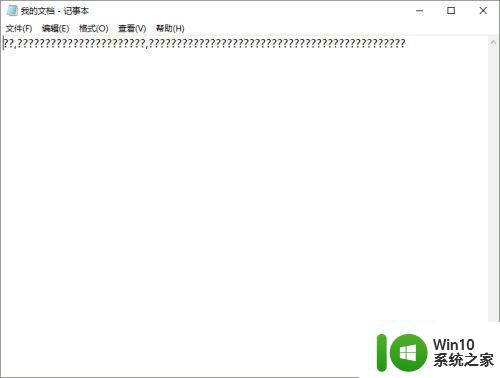
2、打开电脑,点击开始按钮。

3、接下来点击设置图标,进入设置区域。
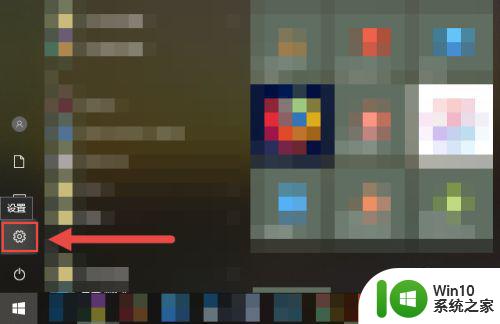
4、在Windows设置界面里,点击“时间和语言”选项。
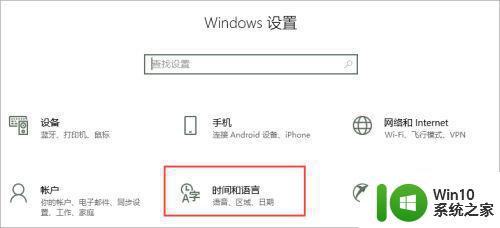
5、进入“时间和语言”后,选择左边的“区域和语言”选项。
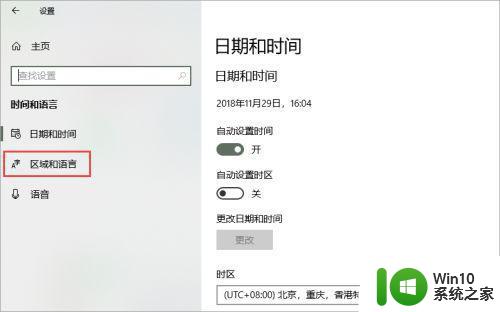
6、接下来点击右边的“管理语言设置”按钮。
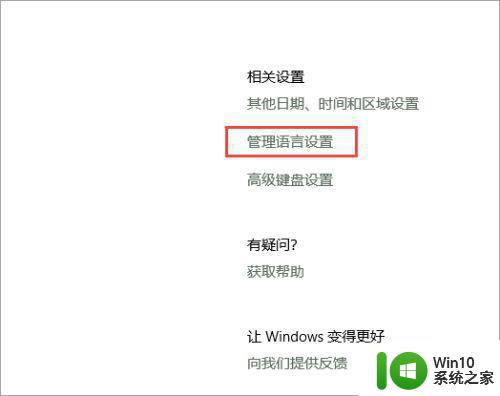
7、下面,在“非Unicode程序的语言”一栏里,发现当前语言显示为“英语(美国)”,点击“更改系统区域设置”按钮。
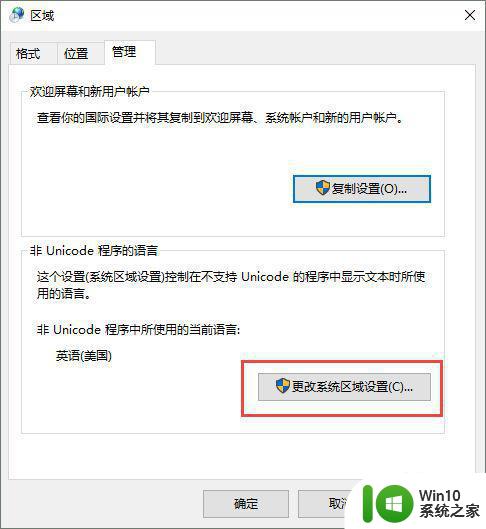
8、在“区域设置”界面里,将“当前系统区域设置”里面的语言调成“中文(简体,中国)”即可。
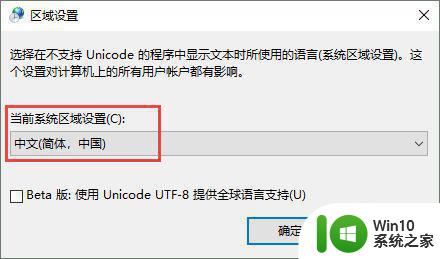
9、然后系统提示你重启电脑,重启电脑即可。
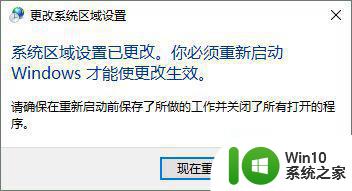
10、接下来打开之前的文档,发现里面的中文字体可以正常显示了。
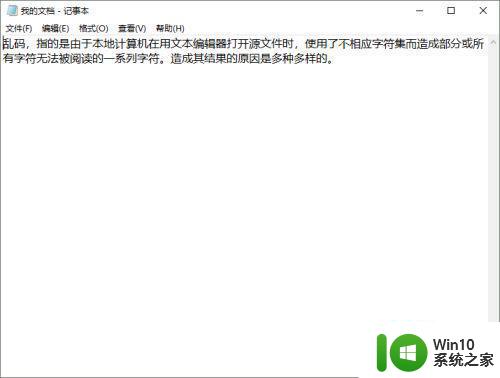
总结来说,要解决电脑打开txt文档乱码问题,有以下几种方法:选择正确的编码格式、更改文本编辑器的默认编码格式、使用专业的文本编辑软件或者尝试转换文件格式。只要掌握了方法,就能轻松修复txt文件乱码问题,让你的文档阅读更加方便。
txt文件乱码怎么修复 如何解决电脑打开txt文档乱码问题相关教程
- u盘打开乱码怎么修复 U盘文件乱码如何恢复
- wps打开新建文档出现乱码 wps打开新建文档乱码怎么办
- 文件乱码怎么转换 文档乱码怎么修复
- 如何解决u盘文本复制乱码的问题 怎样恢复u盘中文文本文档出现的乱码
- wps文档乱码怎么恢复 wps文档乱码怎么解决
- 文档乱码恢复方法 乱码文件修复技巧
- 电脑课件打开全是乱码怎么办 电脑课件乱码怎么修复
- u盘里的文件乱码无法删除怎么办 如何解决U盘中乱码文档无法删除的问题
- 电脑打开dll文件乱码解决方法 如何正确打开电脑dll文件
- 文件保存了到u盘第二次打开变成了乱码怎么修复 U盘文件变成乱码如何修复
- cad图纸打开文字乱码 CAD文件打开后中文乱码怎么办
- 如何解决Windows 10文件夹名称乱码问题 Windows 10文件夹中文乱码怎么办
- U盘装机提示Error 15:File Not Found怎么解决 U盘装机Error 15怎么解决
- 无线网络手机能连上电脑连不上怎么办 无线网络手机连接电脑失败怎么解决
- 酷我音乐电脑版怎么取消边听歌变缓存 酷我音乐电脑版取消边听歌功能步骤
- 设置电脑ip提示出现了一个意外怎么解决 电脑IP设置出现意外怎么办
电脑教程推荐
- 1 w8系统运行程序提示msg:xxxx.exe–无法找到入口的解决方法 w8系统无法找到入口程序解决方法
- 2 雷电模拟器游戏中心打不开一直加载中怎么解决 雷电模拟器游戏中心无法打开怎么办
- 3 如何使用disk genius调整分区大小c盘 Disk Genius如何调整C盘分区大小
- 4 清除xp系统操作记录保护隐私安全的方法 如何清除Windows XP系统中的操作记录以保护隐私安全
- 5 u盘需要提供管理员权限才能复制到文件夹怎么办 u盘复制文件夹需要管理员权限
- 6 华硕P8H61-M PLUS主板bios设置u盘启动的步骤图解 华硕P8H61-M PLUS主板bios设置u盘启动方法步骤图解
- 7 无法打开这个应用请与你的系统管理员联系怎么办 应用打不开怎么处理
- 8 华擎主板设置bios的方法 华擎主板bios设置教程
- 9 笔记本无法正常启动您的电脑oxc0000001修复方法 笔记本电脑启动错误oxc0000001解决方法
- 10 U盘盘符不显示时打开U盘的技巧 U盘插入电脑后没反应怎么办
win10系统推荐
- 1 萝卜家园ghost win10 32位安装稳定版下载v2023.12
- 2 电脑公司ghost win10 64位专业免激活版v2023.12
- 3 番茄家园ghost win10 32位旗舰破解版v2023.12
- 4 索尼笔记本ghost win10 64位原版正式版v2023.12
- 5 系统之家ghost win10 64位u盘家庭版v2023.12
- 6 电脑公司ghost win10 64位官方破解版v2023.12
- 7 系统之家windows10 64位原版安装版v2023.12
- 8 深度技术ghost win10 64位极速稳定版v2023.12
- 9 雨林木风ghost win10 64位专业旗舰版v2023.12
- 10 电脑公司ghost win10 32位正式装机版v2023.12